显示时间单位、多时间单位
| 显示时间单位 显示多时间单位 替换标签栏工期时间单位 |
| 1、默认情况下,工作箭线下面,显示工作工期的数字,以天为单位。(“天”这个字没有显示) |
 |
| 2、如果需要,可以设置显示这个时间单位。 将鼠标移动到工作名称的文字上,单击鼠标右键,在弹出菜单中选择“日期显示单位” |
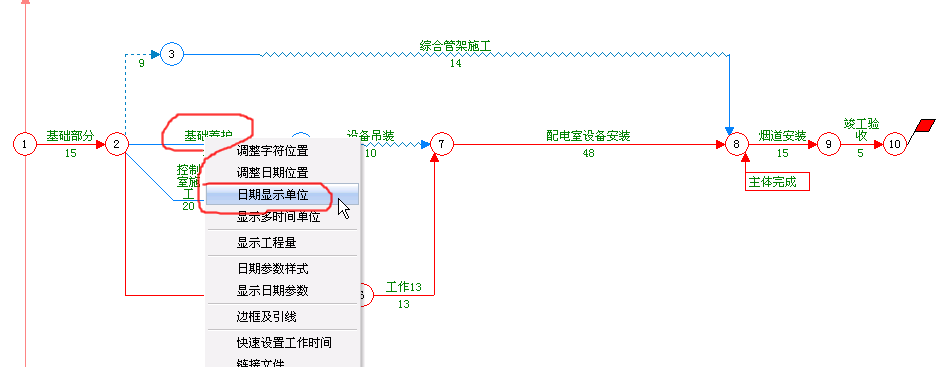 |
| 3、此时,弹出设置日期显示单位窗口。 |
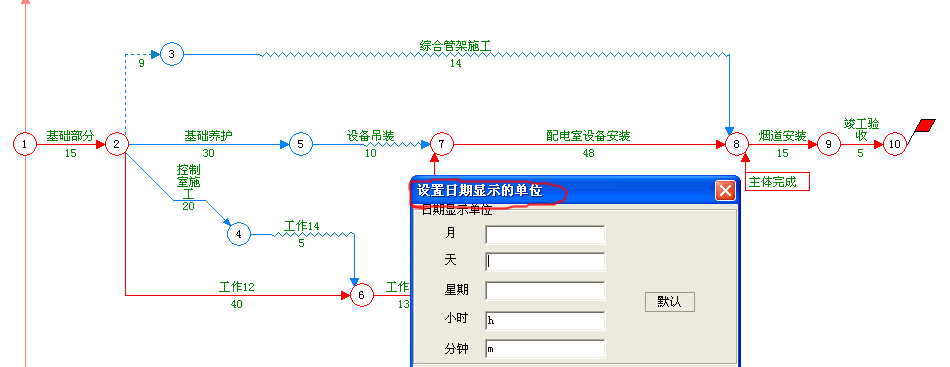 |
| 4、输入月、天对应的时间单位。然后确定。 |
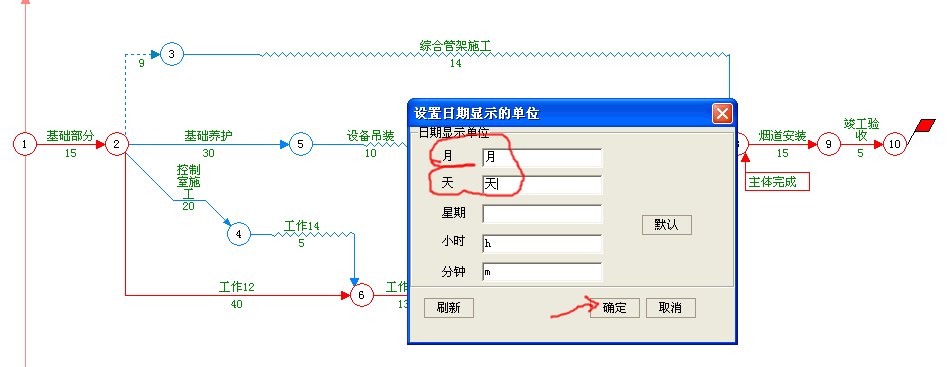 |
| 5、可以看到,原来工期的数字后面,显示了“天”。 |
 |
| 6、下面的操作,在工期的位置,同时显示以天和月为单位的日期数字。 将鼠标移动到工作名称上,单击鼠标右键,在弹出菜单中选择“显示多时间单位”。 |
 |
| 7、此时,弹出显示多时间单位设置窗口。默认情况下,“只显示天”。 |
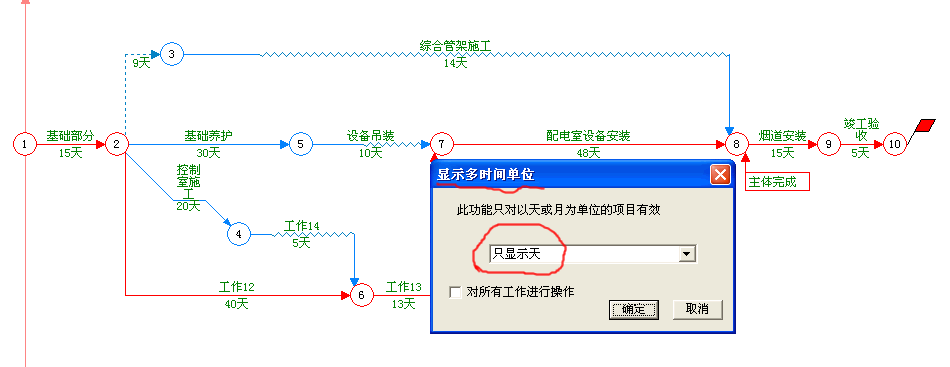 |
| 8、在下拉项中,选择“同时显示天(月)”。 |
 |
| 9、选择“对所有工作进行操作”,然后确定。 |
 |
| 10、如下图所示,工作箭线的下面,除显示天外,还显示了月的日期。(每月按30天计算,保留一位小数) |
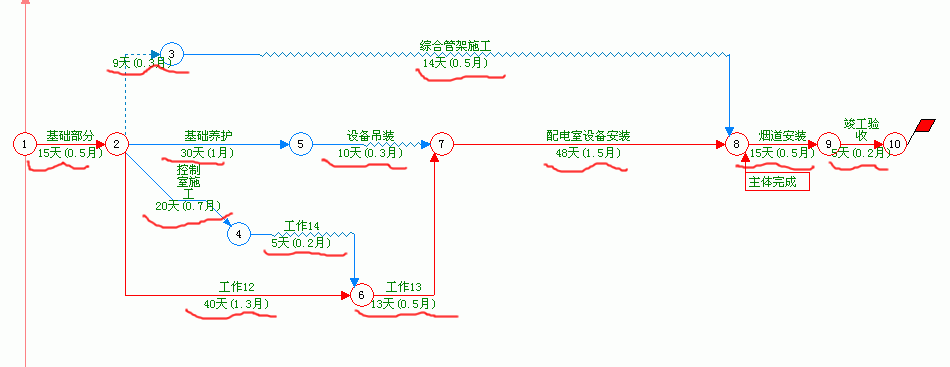 |
| 11、下面,介绍如何修改标签栏总工期的显示。 如下图所示,默认情况下,总工期显示的是天,并没有显示月。 |
 |
| 12、将鼠标移动到标签栏上,单击鼠标右键, 在弹出菜单中选择“修改项目属性” |
 |
| 13、 此时,弹出项目属性窗口。总工期对应的数字是软件自动计算出来的,不能修改。我们可以找一个没有用到的项修改一下数据来显示。 |
 |
| 14、不修改原来“总工期”项。 把原来“图号”一项,修改为“总工期”,并输入对应的总工期数字。然后确定。 |
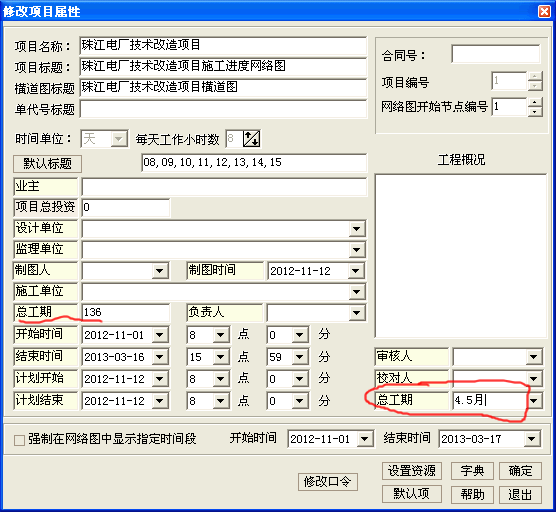 |
| 15、将鼠标移动到标签上,单击鼠标右键,在弹出菜单中选择“修改标签位置” |
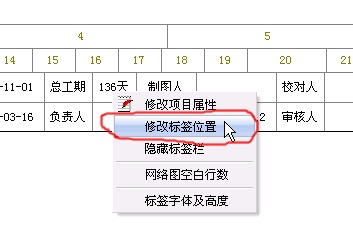 |
| 16、此时,弹出设置标签位置窗口。 |
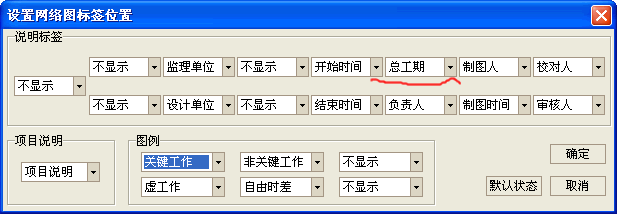 |
| 17、在“总工期”一项的下拉框中,找到另一个“总工期” |
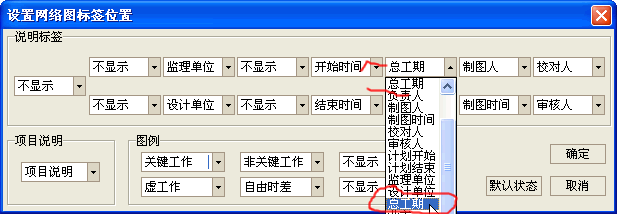 |
| 18、如下图所示,网络图原来的总工期项已经修改了。 用户可以同样的方法修改其他显示项。 |
 |